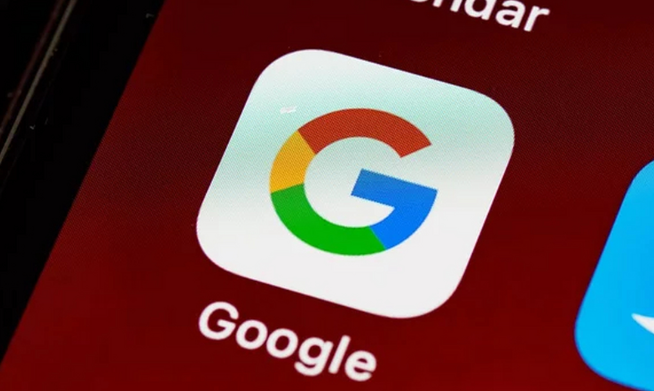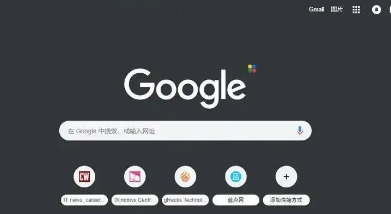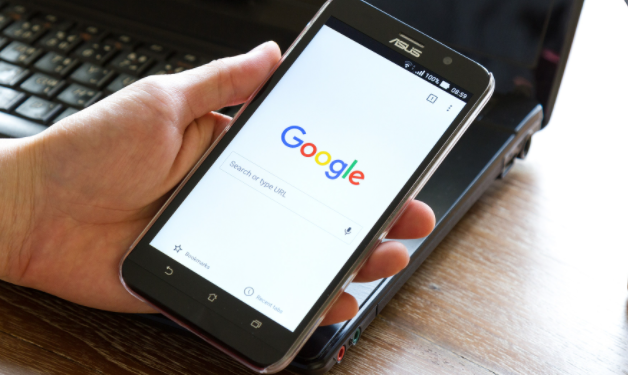如何使用Google浏览器进行网络调试
时间:2025-05-06
来源:谷歌浏览器官网

首先,需要打开Google浏览器。在浏览器的右上角,你会看到一个三个竖点的图标,这是菜单按钮。点击这个按钮,会弹出一个下拉菜单。在这个菜单中,找到并点击“更多工具”选项。在展开的子菜单中,选择“开发者工具”。
接下来,会弹出一个开发者工具的窗口。这个窗口包含了多个标签页,每个标签页都有不同的功能。要进行网络调试,需要切换到“网络”标签页。
在“网络”标签页中,可以看到很多选项和设置。其中,最上面的部分是记录的网络活动,包括文档、样式表、脚本、图片等不同类型的资源。可以通过点击相应的条目来查看详细信息,比如请求的URL、状态码、响应时间等。
另外,还有一些筛选和排序的功能。可以使用筛选器来过滤特定类型的资源或者根据状态码、大小等条件进行筛选。同时,也可以对记录进行排序,比如按照时间顺序或者文件大小排序。
如果需要进一步分析某个请求的详细信息,可以双击该请求条目。这样会打开一个新的面板,显示该请求的详细头部信息、响应内容以及相关的Cookie等信息。
此外,还可以使用一些其他的功能来辅助调试。比如,可以在“网络”标签页中启用“禁用缓存”选项,这样可以确保每次请求都是从服务器获取最新的数据。还可以使用“拦截XHR请求”选项来捕获Ajax请求,方便分析和调试。
在进行网络调试时,还可以结合其他的开发者工具一起使用。比如,可以使用“元素”标签页来查看和修改页面的HTML结构和CSS样式,使用“控制台”标签页来查看JavaScript代码的执行结果和错误信息等。
通过以上步骤,就可以使用Google浏览器进行网络调试了。希望这些操作步骤能够帮助你更好地理解和解决网络相关的问题。